|
 
- 积分
- 6401
- 威望
- 1203
- 金钱
- 125
- 阅读权限
- 200
- 在线时间
- 566 小时
 
|
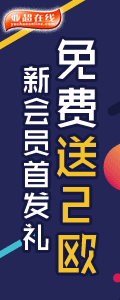
[其他] 录音软件cooledit的下载安装及简单录音教程(新手必看)(***14楼后图文教程***)
本帖最后由 jijia778115669 于 2010-7-23 00:10 编辑
录音软件cooledit2.1的下载、安装
cooledit下载点(包括2.0和2.1的汉化和破解版本){增解压缩工具下载}
cooledit2.0
软件介绍:著名的多轨音频编辑软件,功能上比1.2版改进如下:
1.实时的非破坏编辑。
2.为每一轨提供了实时效果器链。
3.实时均衡处理器。
4.多轨调音台。
5.多轨模式下对midi文件的支持。
6.可以实现数字式CD抓轨,同时提供批处理式的音乐格式转换或者压缩。这个功能很强大,也非常方便。
7.对Loop的支持。
8.抽取并编辑视频文件中的音频。
9.X作界面更加灵活化。
10.新增加了几个效果器。
11.相位分析器。在Analysis菜单下选择"Show Phase Analysis",即可打开相位分析器。可以对立体声音频文件的相位进行细致的分析。
12.支持更多轨数。从1.2版的最多64轨翻了一倍,现在可以支持最多128轨了。
13.更多的包络编辑功能。在1.2版的音量包络和声相包络的基础上,2.0版新增加了3种包络编辑功能:
Wet/Dry Envelopes对某一轨上加载的效果器量(干/湿)进行调节。
FX Parameter Envelopes对某一轨上加载的动态效果(如Dynamic EQ,Dynamic Delay)的量进行调节。
Tempo Envelopes对midi轨的速度进行调节。
14.用鼠标拖拽波形的长短。
15.内置的节拍器。
16.支持更多的音频文件格式。常用的包括wav, mp3, mp3pro, raw, cel, cda, voc, vox, smp, wma, asf, pcm, raw等。
17.支持US-428硬件控制器。
cooledit2.0下载地址(建议下载2.1版本,地址在本帖子下方):
http://ok.wo99.com/ruanjian/cool.rar
cooledit2.1
安装注意!
如果您以前安装过cooledit 请把它正常卸载 最好到控制面板。另外,在安装过程中每做下一步的时候,把上一步自动打开的cooledit关掉(避免不必要的麻烦)提醒!!!请先安装winrar压缩软件
先安装这个
cep_v2.0 setup.exe
为了避免不必要的麻烦 最好都用默认路径 就是说什么都别改!! 否则后果自负
然后进行破解 用这个
cep2reg.exe
也是全部默认,用户名和密码是这个
Name: mydaj
Code: 200-00-NKLYUBNZ
好了 现在可以升级了 用升级版的cooledit2.1
cep_v2.1 setup.exe
统统默认 完了,接着就是汉化了。
Cool2chinese 汉化包
最后 按照从左到右的顺序依次安装三个插件(插件的注册码在插件的目录里面有)
BBE ultrafunk2 waves
cooledit2.1下载地址:
http://ok.wo99.com/ruanjian/cool2.1.rar
(PS:上面除了下载地址,其余都可当成废话)
************************************************************
新手录音全过程
1.正确cooledit pro 2.0的安装顺序是:
A-安装原程序
B-安装破解补丁(注册码就在压缩包的文档中,不要再问这类问题),少了这一步,你的软件将无法正常使用。
C-安装汉化补丁
2.插件的安装:
先在你的Cooledit安装目录下建一个DX目录,然后上述插件均安装在这个目录里即可。它们的汉化包当然也要装在DX这个目录下。
Cool edit pro 2.0简明教材
制作自唱歌曲的过程(共六步)
一、录制原声
1.打开cooledit进入多音轨界面右击音轨1空白处,插入你所要录制歌曲的mp3伴奏文件。
2.选择将你的人声录在音轨2,按下音轨2前的“R”按钮。
3.按下左下方的红色录音键,跟随伴奏音乐开始演唱和录制
4.录音完毕后,可点左下方播音键进行试听,看有无严重的出错,是否要重新录制
5.双击音轨2进入波形編辑界面
6.将你录制的原始人声文件保存为wma格式,并且可以节省大量空间。
[注]需要先说明一下的是:录制时要关闭音箱,通过耳机来听伴奏,跟着伴奏进行演唱和录音,录制前,一定要调节好你的总音量及麦克音量,这点至关重要!麦克的音量最好不要超过总音量大小,略小一些为佳,因为如果麦克音量过大,会导致录出的波形成了方波,这种波形的声音是失真的,这样的波形也是无用的,无论你水平多么高超,也不可能处理出令人满意的结果的。
二、降噪处理
降噪是至关重要的一步,做的好有利于下面进一步美化你的声音,做不好就会导致声音失真,彻底破坏原声。单单这一步就足以独辟篇幅来专门讲解,大家清楚这一点就行了。
1.点击左下方的波形水平放大按钮(带+号的两个分别为水平放大和垂直放大)放大波形,以找出一段适合用来作噪声采样波形。
2.点鼠标左键拖动,直至高亮区完全覆盖你所选的那一段波形。
3.右单击高亮区选“复制为新的”,将此段波形抽离出来。
4.打开“效果--噪声消除--降噪器”准备进行噪声采样。
5.进行噪声采样。
降噪器中的参数按默认数值即可,随便更动,有可能会导致降噪后的人声产生较大失真。
6.保存采样结果
7.关闭降噪器及这段波形(不需保存)。
8.回到处于波形編辑界面的人声文件,打开降噪器,加载之前保存的噪声采样进行降噪处理,点确定降噪前,可先点预览试听一下降噪后的效果(如失真太大,说明降噪采样不合适,需重新采样或调整参数,有一点要说明,无论何种方式的降噪都会对原声有一定的损害)
三、高音激励处理
1.点击“效果--DirectX--BBE Sonic Maximizer”打开BBE高音激励器。
2.加载预置下拉菜单中的各种效果后(或是全手动调节三旋钮)点激励器右下方的“预览”进行反复的试听,直至调至满意的效果后,点确定对原声进行高音激励。
(注)此过程目的是为了调节所录人声的高音和低音部分,使声音显得更加清晰明亮或是厚重。激励的作用就是产生谐波,对声音进行修饰和美化,产生悦耳的听觉效果,它可以增强声音的频率动态,提高清晰度、亮度、音量、温暖感和厚重感,使声音更有张力。
四、压限处理
1.点击“效果--DirectX--Waves--C4”打开WaveC4压限效果器。
2.加载预置下拉菜单中的各种效果后(如果你对数字音频有足够了解的话,也可手动调节)点右下方的“预览”进行反复的试听,直至调至满意的效果后,点确定对原声进行压限处理。
(注)压限的目的,通俗的说就是把你录制的声音从整体上调节的均衡一些,不至忽大忽小,忽高忽低。
五、混响处理
1.点击“效果--DirectX--Ultrafunk fx--Reverb R3”打开混响效果器。
2.加载预置下拉菜单中的各种效果后(也可手动调节)点右下方的“预览”进行反复的试听,直至调至满意的混响效果后,点确定对原声进行混响处理。
做过混响处理后,可以使你的声音显得不那么干涩,变的圆润和厚重一些。
至此,对人声的处理全部结束。
(PS:个人认为简单情况下,第三步和第四步,可以省去,影响不是很大;要是开始用觉得还太麻烦,第五步也可姑且省去,以后用熟练了,可以慢慢加入这些后期处理)
六、混缩合成
1.点“编辑--混缩到文件--全部波形”便可将伴奏和处理过的人声混缩合成在一起。
2.点“文件--另存为”将混缩合成后的文件存为wma格式。
(不建议混缩为MP3格式的原因是:C-suchen中要连接网上的音频,仅支持wma格式。wma插入的方法是点击工具栏中企鹅右边数第三个按钮,然后贴入地址点提交就行了。)
(PS:或要是大家已经有了自己的MP3格式的音频,然后可以将其通过 千千静听 转换为wma格式,方法是:在播放列表里,选中所要转格式的歌曲,右击,在弹出的菜单中选择 转换格式 ,再根据自己的需要设置一下就可以了。)
***最后就是将自己录好的东西,上传到网络空间,然后发帖时链接过来***
(PS:1.因为一旦所上传的网盘过期,或出现问题,那链接过来的东西自然就不能播放;所以除了可以上传网盘,大家还可以将自己的音频通过Movie Maker制成wmv格式,然后上传到youtube链接过来就行了。
2.最好的就是采用由 tdragon 提供的一个有关上传的非常不错的网站,具体可见置顶帖 <推荐个不错的网站,可以上传音频、视频和图片>。)
(ps:14楼之后还有 sagood 提供的关于 cooledit通俗易懂,图文并茂的教程 ,欢迎查阅~~)
|
|



